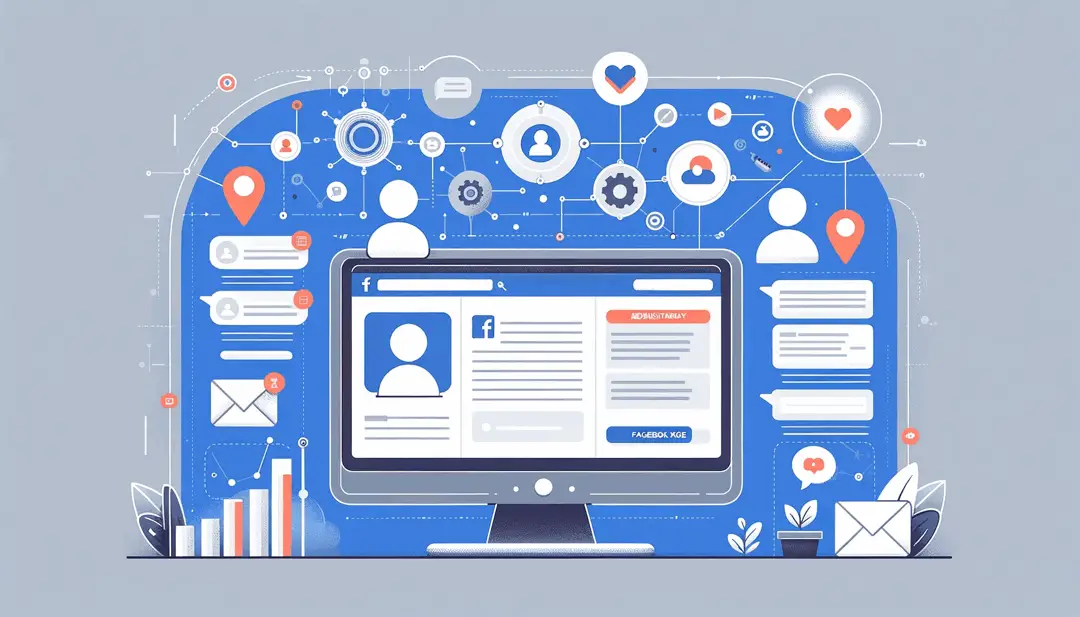Základné Facebook Stránky Admin
Žiadna stránka Facebook môže existovať bez základného správcu. Je poverená mnohými zodpovednými funkciami: vydavateľské príspevky, spätná väzba od predplatiteľov, moderovanie komentárov atď.
Vlastnosti správy stránok Facebook
Sociálne siete zohrávajú dôležitú úlohu pri rozvoji podnikateľského projektu. Toto sa dnes stalo obzvlášť dôležité. Sociálne siete pomáhajú rozšíriť cieľovú skupinu, propagovať produkt, dostať sa do kontaktu s klientom a oveľa viac. Ak stránka obsahuje malý počet produktov, potom základný správca stránky Facebook môže ľahko zvládnuť sám. Ak však sortiment začne rásť spolu s tokom objednávok a zákazníkov, potom budete musieť premýšľať o rozširovaní a nájdení nových ľudí.
Vytvorte službu Facebook Business PageAko môžem urobiť svoju facebook stránku admin?
Facebook je stránka sociálnych sietí, kde používatelia môžu zanechať komentáre, zdieľať fotografie a uverejňovať odkazy na správy alebo iný zaujímavý obsah na internete, chatovať a pozerať krátke videá.
Pre lepšiu a hlbšiu prácu sa musíte naučiť, ako pracovať s Pageadmin. Budete mať prístup k rozsiahlejším funkciám.Nastavenia sú pomerne ľahko zmenené, obaja pomocou osobného počítača a prostredníctvom smartfónu. Musíte pôsobiť takto:
- V pravom hornom rohu budete musieť nájsť a kliknúť na tlačidlo Nastavenia alebo ....
- V kontextovom okne vyberte položku Upraviť nastavenia.
- Ďalej musíte ísť na rolí na stránke. To znamená, že pridelenie používateľa, ktorému budú priradené určité funkcie. V tomto prípade funkcie administrátora.
Pred priradením používateľa určitú pozíciu musí vlastník stránky potvrdiť realitu akcií, ktoré prijíma zadaním hesla, ktoré je nastavené na prihlásenie do účtu Facebook.
Ak je osoba, ktorá nie je členom skupiny, je menovaná ako administrátor, potom bude potrebné zadať názov, podľa ktorého je registrovaný v tejto sociálnej sieti. Môžeme teda dospieť k záveru, že do tejto pozície je možné vymenovať každý používateľ facebooku.
DÔLEŽITÉ! Správca stránky Facebook je mimoriadne zodpovednou pozíciou. Pozícia sociálnej siete v tejto otázke je nasledovná: Musíte poskytnúť prístup len tým ľuďom, ktorí sú dôveryhodní majiteľom stránky. Ak osoba dal niekomu schopnosť riadiť profil, ale niečo sa pokazilo, Facebook nie je zodpovedný za to a nepovažuje takéto sťažnosti. Takmer vo všetkých takýchto prípadoch, pri kontakte na podporu, bude prijatá odpoveď, že prístup poskytol vlastník stránky dobrovoľne, čo znamená, že tento prípad možno vyriešiť len na základe súdneho príkazu alebo rozhodnutia. Toto je jediný spôsob, ako technická podpora sociálnej siete môže prijať akékoľvek opatrenia proti páchateľom. Ochrana stránky a osobné údaje je úplne v rukách užívateľa!
Funkčnosť správcu na Facebooku
Správca stránky má nasledujúce možnosti:
- Schopnosť spravovať základné nastavenia profilu.
- Publikovanie príspevkov.
- Schopnosť vykonať stránku viditeľnej pre všetkých používateľov sociálnej siete.
- Schopnosť nastaviť súkromie. To znamená, že je to správca, ktorý určuje, či členovia skupiny môžu zanechať komentáre podľa príspevkov, nahrať fotografie, vytvoriť si vlastné príspevky na stenu, písať súkromné správy atď.
- Stanovenie obmedzenia podľa veku a krajiny.
- Blokovanie špecifických slov a výrazov. To je skvelá voľba pre vyhýbanie sa napríklad prísahu na stránke.
- Regulácie oznámení.
- Schopnosť odstrániť profil.
- Prenos stránky.
Zvlášť dôležité sú posledné dva body. Súčasné schopnosti sociálnej siete skutočne umožňujú zmeniť vlastníka profilu. Dnes môžete svoju stránku ľahko preniesť na Facebook. To však možno vykonať len vo webovej verzii.
Ako zmeniť majiteľa stránky Facebook?Ako preniesť stránku Facebook?
Algoritmus je jednoduchý:
- Najprv musíte otvoriť informačný kanál a kliknite na položku Stránky v ľavom menu.
- Ďalej musíte prejsť do svojho profilu a zvoľte Nastavenia.
- Potom musíte prejsť na transparentnosť stránky.
- V sekcii Assign Majiteľ si administrátor bude môcť vybrať, kto bude majiteľom.
- Ďalej budete musieť vybrať potvrdený účet Business Manager , alebo vyhlásenie o zdroji financovania.
- Potom je akcia potvrdená tlačidlom Assign.
Keď je vybratý nový majiteľ stránky, nová položka bude k dispozícii v sekcii Transparency s názvom Iné stránky, ktoré spravujete. Tam môžete vidieť celý zoznam týchto profilov.
Mimochodom, jedna stránka môže mať niekoľko majiteľov. Nové pravidlá Facebooku to nezakazujú.
Preneste stránku FacebookMôžem zrušiť privilégiá zo správcu stránky?
Tam je len jedna možnosť - na odstránenie. Ak to chcete urobiť, musíte urobiť nasledovné:
- Prejdite do menu Nastavenia v hornej časti stránky.
- Prejdite na roly stránky (nájdené v ľavom stĺpci).
- Ďalej musíte kliknúť na tlačidlo Upraviť vedľa názvu používateľa, ktorý sa plánuje byť zbavený funkcií administrátora. Toto musí byť vykonané pomocou tlačidla Delete.
- Akcia sa potvrdzuje stlačením tlačidla s rovnakým názvom, po ktorom je zadané heslo pre prístup k ovládaniu stránky.
Mimochodom, môžete si odstrániť autoritu administrátora sami. Ak však stránka má len jeden manažér, potom musíte na svojom mieste nájsť inú osobu (stačí vybrať ľubovoľný účastník profilu). Toto je nevyhnutné opatrenie, pretože Facebook zakazuje existenciu stránok bez správcu.
Ako odstrániť Facebook Page Admin?